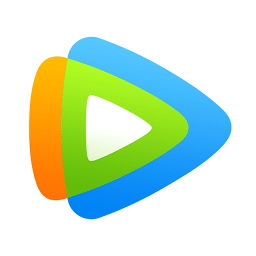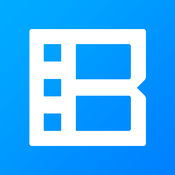《乐视视频》设置播放模式方法说明介绍
- 编辑:wsg
乐视视频是一个十分不错的视屏播放平台,小伙伴们在这里可以观看时下最火热的电视剧及电影大片哦,同时乐视视频可以设置播放模式来满足自己的需求哦,那么乐视视频该怎么设置播放模式呢?下面小编就给大家介绍一下乐视视频设置播放模式方法说明,希望对大家有所帮助。
乐视视频怎么设置播放模式
1、打开乐视视频客户端,进入乐视视频主界面会看到最近在热播的电视剧,如下图。
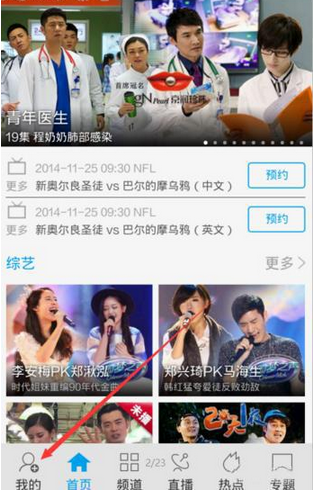
2、在主界面的功能菜单中找到“我的”这个功能选项, 然后点击该选项进入,进入以后可以看到一个齿轮的标识,一般的工作作用是设置,点击该按钮。
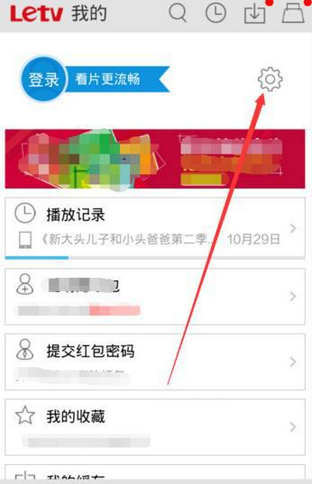
3、进入设置界面以后,你可以看到其中有个选项是“播放时优先选择”的功能,点击该功能进入,如下图。
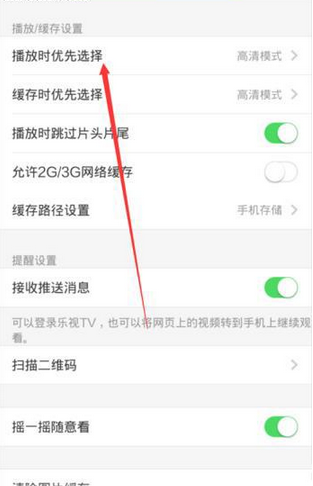
4、进入以后,可以看到一个播放时优先选择的等级,这时候只需要根据你自己的宽带质量选择播放的模式就可以了,选择好以后,返回到主界面中,以后播放的乐视视频就会按照你现在设置的这个播放模式等级给你播放视频资源了。
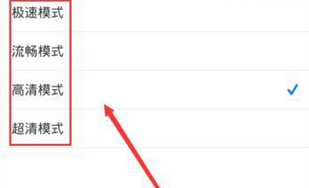
以上就是乐视视频设置播放模式的方法,如果大家喜欢在一些网剧的话,那么看视频资源的清晰度也很能影响我们看下去的勇气。
本文内容来源于互联网,如有侵权请联系删除。

-
《漫威终极逆转》评测:每局三分钟,随机又公平
手游评测 |廉颇
-
《逆水寒》手游2.0新赛年评测:国风朋克来袭
手游评测 |廉颇